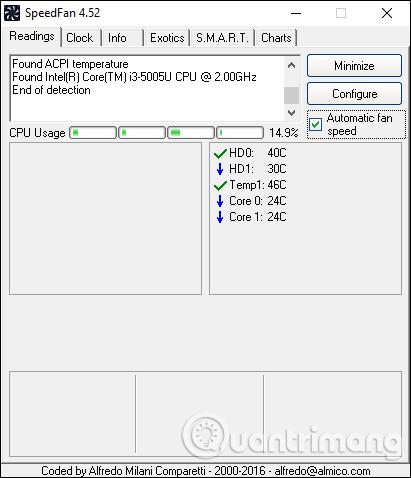En av grunnene til at en datamaskin er treg eller treg, er fordi datamaskinen er varm, noe som påvirker CPU-en eller datamaskinens levetid. Det finnes mange testverktøy for datasystem for å optimalisere datamaskinen din, for eksempel SpeedFan. SpeedFan er et verktøy for å kontrollere datamaskinens viftehastighet , sjekke temperaturen på CPU, hovedkort og datamaskinens harddisk, slik at brukere har måter å kjøle ned datamaskinen hvis temperaturen stiger. Fra statistikken som SpeedFan kompilerer, vil brukere tydelig vite gjeldende datamaskinstatus og gi advarsler hvis unormale forhold oppdages. Artikkelen nedenfor vil veilede deg hvordan du bruker SpeedFan-verktøyet.
Instruksjoner for måling av datamaskinvifteytelse på SpeedFan
Trinn 1:
Vi laster ned SpeedFan-programvaren fra lenken nedenfor og installerer den som vanlig.
Start verktøyet og brukeren vil se CPU-temperaturen gjennom 2 kjerner Core 0, Core 1. Hver kjerne i CPUen har sitt eget termometer, men vil alle ha samme avlesning som vist. Hvis det er et flammeikon, er temperaturen høy. Når vi sjekker Automatisk viftehastighet , justerer dette verktøyet automatisk hastigheten på datamaskinviften basert på temperaturen på CPU og HDD.

Merk at noen datamaskiner når du bruker SpeedFan vil vise viftehastigheten, noen datamaskiner vil ikke vise den fordi datamaskinen din ikke støtter justering eller programvaren ikke støtter det. Hvis datamaskinen støttes, vil den vise viftehastigheten som nedenfor.

Steg 2:
Klikk på Klokke-fanen for å redigere datamaskinbussen (FSB), men brukere bør merke seg at hvis de ikke er teknisk kunnskapsrike, kan feil endring av FSB føre til at datamaskinen går tregere. Hovedkortseksjonen vil velge hovedkortnavnet, Klokke velge hva klokkegeneratoren er i den viste listen.

Trinn 3:
Info-fanen gir navnet på brikkesettet du bruker, samt RAM-parametere når du klikker Les info. Eksotika-fanen gir mer detaljert informasjon om CPU-temperatur for automatisk å justere riktig kjøleviftehastighet for CPU-temperatur.

Trinn 4:
SMART-fanen brukes til å vise harddiskinformasjon.

Til slutt viser Kart-fanen temperaturen til forskjellige områder i datamaskinen via et diagram.

Se mer: